Формуємо авансові звіти в системі ISpro

Оновлено 24.09.2024 р.
Спочатку необхідно створити авансовий звіт, для цього Керування фінансовими розрахунками - Розрахунки з підзвітними особами - Авансові звіти - Реєстр - Створити.
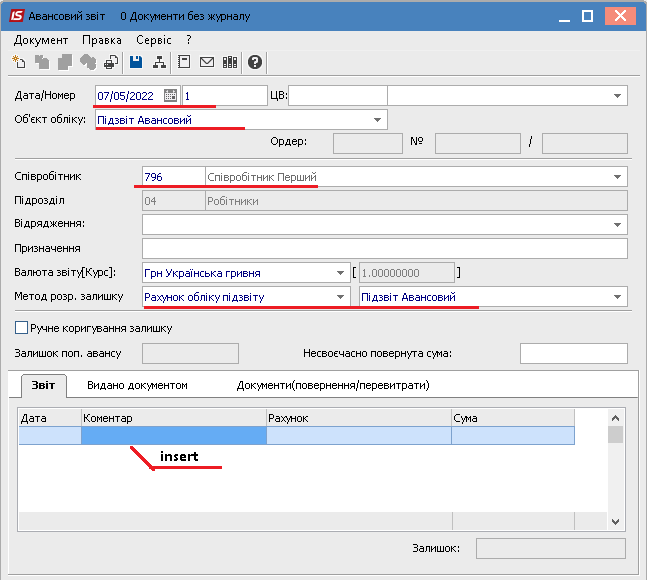
Заповнення полів шапки документу:
- Дата – за замовчуванням підставляється поточна з можливістю її зміни
- Номер авансового звіту заповнюється автоматично відповідно до налаштування нумерації цього виду документу або користувачем
- Співробітник вибирається з довідника співробітників
- Метод розрахунку залишку вибирається зі списку Рахунок обліку підзвіту або Попередній аванс
При виборі методу Рахунок обліку підзвіту залишок від попереднього авансу розраховується по журналу розрахунків із співробітником на початок дати створення авансового звіту.
При виборі методу Попередній аванс залишок від попереднього авансу заповнюється залишком попереднього за датою авансового звіту, також підтягується номер і дата попереднього авансу для цієї підзвітної особи. Цей режим призначений для правильного розрахунку залишку засобів, при поданні протягом одного дня декількох авансових звітів на одну дату).
На закладці Звіт проводиться створення операцій по документу.
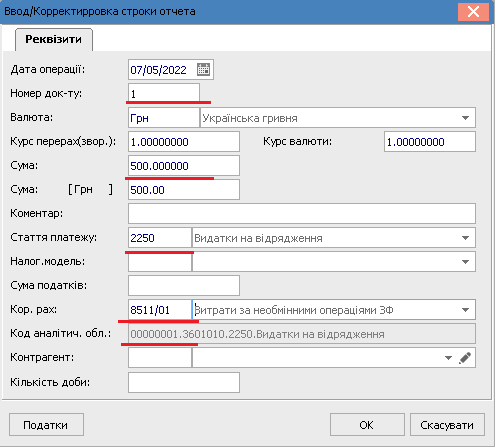
Вводиться Дата проведення операції і Номер документа. У полі Сума вводиться сума у валюті рядка авансового звіту. У полі Стаття платежу вказується категорія, до якої відноситься ця операція. При необхідності вказується Кор. Рахунок та аналітика до нього. Зберігаємо дані та переходимо у Рахунки по авансовим звітам.
В модулі Розрахунки по авансовим звітам проводиться реєстрація авансових звітів, які створені в модулі Авансові звіти та відображається документи виплати грошових коштів по відрядних витратах (касові та банківські документи). По кожному підзвітному рахунку (об’єкту обліку) ведеться окремий реєстр. Об’єкт обліку підзвіту вибирається зі списку в полі Рахунок. Створення і коригування початкових залишків по підзвітній сумі виконується у формі представлення – групування по датах. Створення записів по кожному дню проводиться по пункту меню Реєстр - Створити. Вказується дата запису. Провалюємся в створений запис.
Реєстрація операцій по авансовому звіту проводиться за пунктом меню Реєстр - Створити - Витрачено згідно звіту.
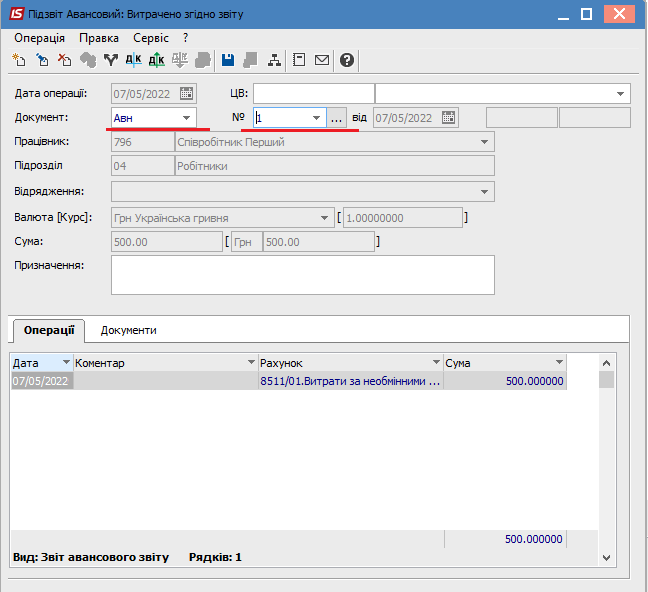
В полі Документ, залишаємо документ типу «авансовий», в полі №, обираємо вже створений авансовий звіт. Зберігаємо. Робимо рознесення по статтях, Операції - Рознесення по статтях. Далі робимо проведення і проводимо документ в головну книгу.
Далі переходимо до Відомості видачі під звіт. Модуль Відомість видачи під звіт призначений для можливості здійснення видачі грошових коштів підзвіт однією відомістю на групу співробітників. Виконується виплата витрат на відрядження через банк (для підприємств, які перераховують співробітникам витрати на відрядження на картки у банк) і через касу. У модулі Відомість витрат під звіт при створенні відомості пропонується вибір варіанту виплата через касу або виплата через банк.
При виборі пункту виплата через банк вводяться реквізити відомості: Номер, Дата, Найменування, Контрагент, Рахунок платника.
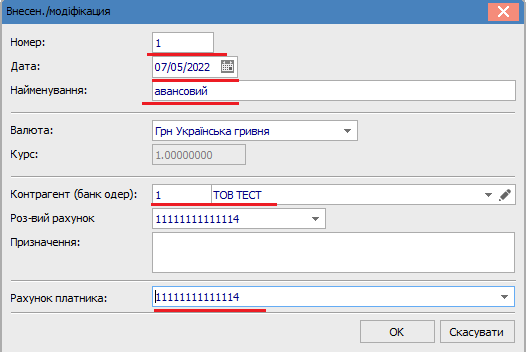
В середині створеного документу по пункту меню Реєстр - Вибір співробітників проводиться відбір співробітників. В колонці Сума до виплати заносяться суми по кожному співробітнику. За допомогою пункту меню Реєстр - Виплатити заповнюються дані колонки Виплачено. Зберігаємо зміни.
У Реєстрі облікових відомостей витрат по відомості формується видатковий ордер (пункт меню Реєстр - Сформувати виплату по відомості). Після того, як видаткові ордери сформовані, відомість приймає статус Закрита. Відкриття відомості здійснюється при вилученні виплати видаткового ордеру.
Тепер створюємо виплату через банк. Для цього, переходимо в модуль Виписки банку. Модуль призначений для створення операцій руху грошових коштів. Облік руху та наявності грошових коштів ведеться за рахунками обліку. Створення запису за день проводиться за пунктом меню Реєстр - Створити. При цьому система розраховує входить залишок на зазначену дату. Якщо створюється перший запис в журналі або введена дата, більш рання, ніж дати наявних записів, можливе створення/коригування вступного залишку. В іншому випадку модифікація суми залишку, розрахованого системою, заборонена. Через Реєстр - Створити, створюємо операцію Видача під звіт.
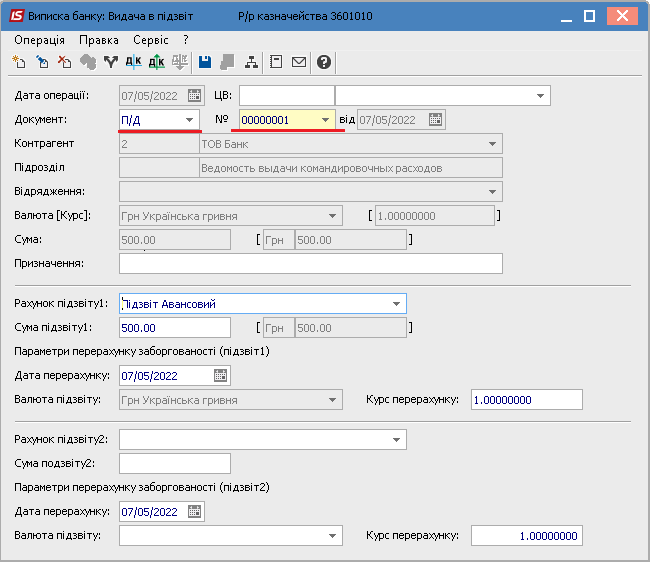
Заповнюємо поля: Документ – Платіжне доручення; № - обираємо документ платіжного доручення. Інші поля заповняться автоматично. Використовуємо проводку.
На цьому створення , проведення і видача коштів по авансовому звіту закінчена. Авансовий звіт на підприємстві можна як видавати декількома способами, так і виплачувати декількома способами. В даній статті, розписано один з можливих способів. Якщо Ви використовуєте на підприємстві іншу облікову політику, то всі Ваші побажання або запитання будуть враховані та не залишаться без відповіді при роботі з ISpro.
Якщо вас цікавить програма українського розробника з широкими можливостями і ви в пошуках надійного партнера, звертайтеся за телефонами: (095) 036-40-04, (098) 036-40-04, (073) 036-40-04, або залиште заявку тут
Більше інформації про ISpro: Бюджет тут
Більше інформації про ISpro: Освіта тут
Більше інформації про ISpro: ERP тут
Автор: Слизький Сергій, провідний спеціаліст ISpro в ГК “Інтелектуальний сервіс”.

Дізнайтеся більше про ISpro
Читайте також:
- Місяць тому...
Автоматизація обліку в бюджетних установах: з чого почати?
Бухгалтери бюджетних установ часто зіштовхуються з великим обсягом інформації, складною звітністю та постійними змінами законодавства. Коли робочий день розписаний до хвилини, навіть незначна помилка може обійтися дуже дорого — призвести до втрати часу, зайвих хвилювань і додаткових витрат ресурсів. Саме тому автоматизація обліку — не просто сучасний тренд, а необхідний крок до стабільності, точності та впевненості у своїй роботі. - Місяць тому...
Облік основних засобів у бюджетній установі: інвентаризація без хаосу.
Щороку бухгалтери бюджетних установ стикаються з одним і тим самим викликом — інвентаризацією основних засобів. Це обов’язкова процедура, передбачена нормативами, але для більшості вона асоціюється не з контролем, а з нескінченними паперами, перевірками та нервами. - 2 місяці тому...
Чому Excel не підходить для бухгалтерського обліку в бюджетній установі
Excel досі часто використовують для обліку, але у 2025 році цього вже недостатньо — тим більше, коли йдеться про бюджетні установи. - 5 місяців тому...
Автоматизація річної інвентаризації з ISpro: що варто врахувати в липні
Щороку інвентаризація забирає багато часу й зусиль: потрібно сформувати накази, перевірити залишки, зібрати комісію, виправити виявлені розбіжності... А якщо ще все це вручну — стрес забезпечений. Щоб цього уникнути, варто починати підготовку вже влітку. - 3 місяці тому...
Можливості ERP-системи ISpro: комплексна автоматизація для бюджетних установ
Що таке ISpro? Які ділянки обліку вона покриває? А як же бюджетні організації? Це найчастіші питання, які ми чуємо. Давайте розберемося по порядку. - 10 місяців тому...
Оновлення у звітності: формування Об'єднаної звітності за січень 2025 в ERP-системі ISpro
Щойно завершився звітний період подачі Об'єднаної звітності за 4 квартал 2024 року, а період подачі звітності за січень 2025 триває до 20 лютого. Раді повідомити користувачів ERP-системи IS Pro, що в програмі вже доступні оновлення для зручного формування щомісячної звітності. - 7 місяців тому...
Топ-5 можливостей ISpro: модуль “Облік Основних засобів”
Ефективний облік основних засобів — одна з ключових умов прозорого фінансового управління на підприємстві. ERP-система “ISpro” пропонує потужний функціонал, який дозволяє автоматизувати всі процеси, пов’язані з рухом, обліком, амортизацією та інвентаризацією основних засобів. Пропонуємо ознайомитися з п’ятьма ключовими можливостями - 7 місяців тому...
Від договору до платіжної інструкції: ERP-система ISpro
Робота з контрагентами — постачальниками або замовниками — завжди починається з головного: укладення договору. У цій статті ми розглянемо, як за допомогою модуля «Договори» ERP-системи ISpro організувати процес закупівлі й оплати товарів чи послуг - Рік тому...
Щорічна відпустка та розрахунок матеріальної допомоги: Все, що потрібно знати | ERP-система ISpro
Розрахунок середнього заробітку для обчислення суми відпустки - задача не з простих, адже бухгалтеру потрібно врахувати заробіток за попередній рік, визначити кількість календарних днів у ньому та проаналізувати низку інших нюансів, які передбачені чинним законодавством. - 7 місяців тому...
Щорічні відпустки в "ISpro"
У літній період у бухгалтерів значно зростає навантаження: працівники масово йдуть у щорічні відпустки, і кожен випадок потребує точного розрахунку середньої зарплати, дотримання строків виплати, формування документів для звітності
